Malwarebytes es una de las mejores aplicaciones antimalware disponibles en el mercado. Fue desarrollada para hacer una cosa y es combatir el malware. No confunda el malware con los virus, spyware, troyanos y otras formas de amenazas que existen en Internet. Todos ellos son diferentes y necesitan un tratamiento especial. Sí, y usted pensó que Windows Defender era suficiente.

Incluso si está utilizando un antivirus que no está preinstalado en su ordenador, seguiría necesitando Malwarebytes. A continuación le mostramos cómo puede utilizar Malwarebytes para eliminar las amenazas. También compartiré algunos consejos y trucos.
Comencemos.
Tabla de contenidos
1. Cómo usar
La versión gratuita de Malwarebytes sigue siendo suficientemente buena, aunque se recomienda pagar. La versión gratuita puede ser usada con su aplicación antivirus favorita, pero la versión pagada la reemplazará. Por lo tanto, usted sólo necesita pagar por Malwarebytes o por el software antivirus que está usando.
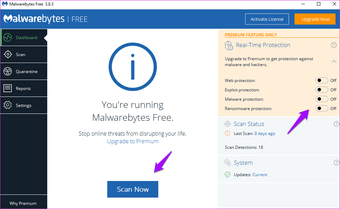
Está disponible para todas las plataformas populares como Windows, macOS, Android e iOS. Tendrás que comprarlo por separado para cada plataforma. La versión para Windows y macOS te costará $39.99 al año mientras que Android e iOS tiene un precio de $11.99 al año.
La versión de pago funcionará en segundo plano y viene con escaneos programados automáticos y protección en tiempo real y de rescate. La versión gratuita carece de estas características avanzadas y requiere que usted realice los escaneos manualmente. Si puede permitírselo o ya está pagando por un antivirus avanzado, considere Malwarebytes pro.
2. Cómo eliminar las amenazas
Una vez completado el análisis, verá los resultados que muestran si se ha detectado alguna amenaza. La solución más común es poner en cuarentena la amenaza que la contendrá y neutralizarla en una zona segura. También hay una pestaña separada para ello.
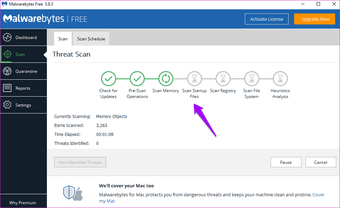
¿No estás seguro de lo que está pasando? Malwarebytes le recomendará los pasos a seguir y le guiará a través de todo el proceso una vez que se detecte una amenaza. Las soluciones variarán dependiendo de la naturaleza de la amenaza. Sólo siga las instrucciones y cuando tenga dudas, vuelva a escanear para asegurarse de que se ha solucionado.
3. Cómo eliminar/eliminar elementos en cuarentena
Una vez que una amenaza se pone en cuarentena, todavía queda algo de trabajo por hacer. Diríjase a la pestaña Cuarentena para ver una lista completa. Seleccione los elementos de la lista y haga clic en Eliminar para deshacerse de ellos. Antes de seguir adelante y eliminar todo, esto es lo que debe entender. Malwarebytes utiliza un escaneo heurístico que puede generar falsos positivos. Esto significa que el software elegirá un archivo o una entrada de registro inofensivos y los calificará como una amenaza.
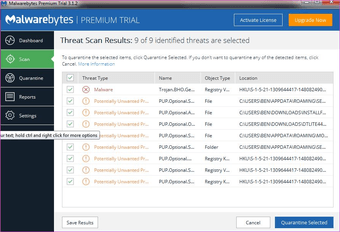
No desea eliminar estos archivos o entradas porque no suponen una amenaza, y su eliminación afectará al funcionamiento del equipo o de la aplicación en cuestión. La mejor manera de avanzar es no correr ningún riesgo. Elimine el archivo en cuarentena para estar seguro. Restablézcalo sólo si sabe lo que está haciendo y entiende los riesgos que conlleva.
Alternativamente, puede dejar el archivo en la zona de cuarentena, ya que son inertes y no pueden hacer daño. Esto le dará tiempo para investigar o preguntar por más información sobre el tema.
4. Cómo desbloquear sitios web
Cuando intente abrir un sitio web que haya sido bloqueado por Malwarebytes, será redirigido a block.malwarebytes.org. Abra Malwarebytes y haga clic en Configuración. Puede crear una lista de sitios web, archivos, carpetas o aplicaciones excluidas aquí que considere inofensivas y que no deberían ser bloqueadas. Haga clic en Agregar Exclusión.
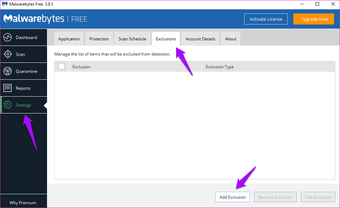
Haga clic en Excluir un sitio web para introducir la URL del sitio que desea incluir en la lista blanca o permitir.
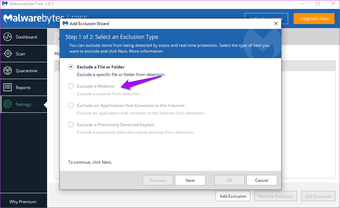
De nuevo, hágalo sólo si está seguro de que el sitio web es seguro de visitar y no contiene ninguna amenaza. Es posible que los hackers estén utilizando un sitio perfectamente normal para infectar a usuarios desprevenidos. Contacte con el propietario del sitio si tiene alguna duda.
5. Modo de reproducción
Las notificaciones pueden ser molestas, especialmente cuando las recibes mientras ves una película o juegas tu juego favorito. Malwarebytes viene con el Modo de Juego que puede habilitar en Configuración en la pestaña de Aplicación. Tenga en cuenta que la función sólo está disponible en la versión premium.
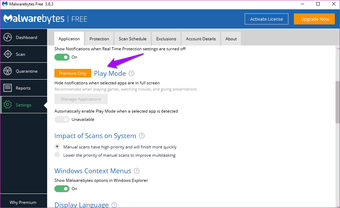
Puede gestionar una lista de aplicaciones que se excluirán en el modo de juego una vez que la opción esté activada. Esto significa que para estas aplicaciones, cuando el modo de juego está habilitado, las notificaciones permanecerán ocultas o no aparecerán.
6. 6. Impacto de los escaneos en el sistema
Analizar todo el sistema en busca de malware y amenazas puede consumir muchos recursos. Esto puede afectar al rendimiento del equipo. Una forma de evitar este problema es programar los análisis durante las horas de inactividad, cuando sabe que no va a utilizar el equipo de forma activa.
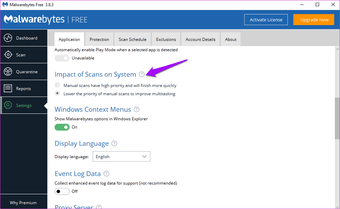
Otra forma es activar el impacto de los escaneos en la configuración del sistema. Esto tomará un enfoque de prioridad donde se asignará una prioridad más baja cuando los recursos del sistema no estén libres o sean bajos. El resultado será una tasa de escaneo más lenta que tardará más tiempo en completarse.
Esto significa que las funciones de otras aplicaciones se verán menos afectadas cuando se ejecute un análisis. También puede establecer un análisis con una prioridad más alta que completará los análisis a la máxima velocidad posible. Es una llamada que tendrá que tomar dependiendo de sus propias prioridades y de la configuración de su sistema.
La opción está disponible en la ficha Aplicación en Configuración.
No mucha gente lo sabe, pero Malwarebytes también ofrece la extensión Chrome y el complemento Firefox de forma gratuita. Le insto a que los instale para obtener una protección completa, incluso cuando esté navegando por la web.
Descargar Extensión de cromo
Descargar el Addon de Firefox
Más vale prevenir que curar
Malwarebytes es un software esencial que debe tener en su computadora. Con el aumento de las ciberamenazas, nunca se pueden tomar demasiadas precauciones. Siempre es mejor estar seguro que preocuparse o, peor aún, controlar los daños. El equipo de Malwabytes ha hecho un buen trabajo para que la aplicación sea lo más fácil de usar posible.
